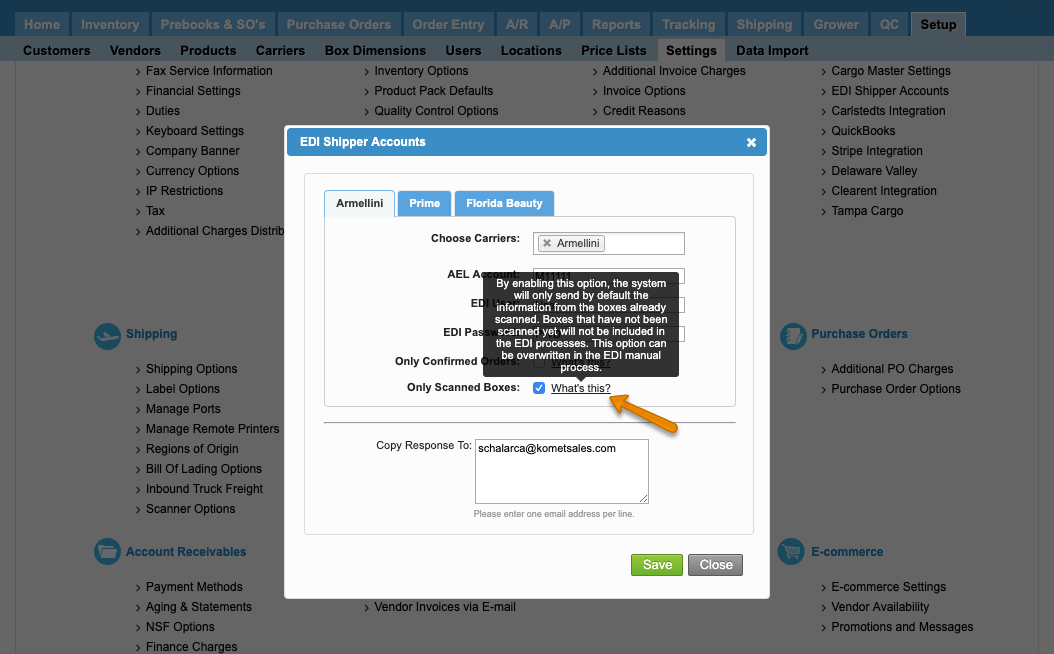Versions Compared
Key
- This line was added.
- This line was removed.
- Formatting was changed.
Overview
| Excerpt |
|---|
Si su compañía despacha por medio de Armellini Express Lines, Prime Floral o Florida Beauty debe configurar las cuentas de Shipper Accounts en el sistema para enviar información de despachos mediante EDI. |
Configurar la Opción de EDI
Para activar esta opción, siga las siguientes instrucciones.
| Ui steps | ||||||||
|---|---|---|---|---|---|---|---|---|
| ||||||||
|
| Panel | ||||||||||||||
|---|---|---|---|---|---|---|---|---|---|---|---|---|---|---|
| ||||||||||||||
|
| Ui text box | ||
|---|---|---|
| ||
|
| Info | ||
|---|---|---|
| ||
Hay una opción que permite excluir las cajas no escaneadas de este proceso. Esta opción se llama Solo Cajas Escaneadas. El usuario que ejecute el envío de la información también podrá elegir si desea incluir las cajas no escaneadas.
|
Configuración de la Cuenta de Armellini por Cliente
Algunos de sus usuarios pueden requerir configurar una cuenta de transportista específica para Armellini en lugar de la cuenta configurada para su compañía según lo explicado más arriba. Para hacer esto, siga los siguientes pasos:
| Ui steps | ||||||||
|---|---|---|---|---|---|---|---|---|
| ||||||||
Para mayor información sobre el envío vía EDI leer EDI con Armellini, Prime y Florida Beauty. |
La información de las cajas no se envió
Puede haber varias razones por las cuales no se envía información a través de EDI.
Cajas ya Enviadas
Si el siguiente mensaje aparece, las cajas ya fueron enviadas entonces no es necesario hacer nada.
| Ui text box |
|---|
|
Cajas no encontradas en el sistema de la compañía de envíos
Si el siguiente mensaje aparece, Komet envió exitosamente las cajas pero no fueron procesadas por el sistema de la compañía de envíos. En este caso recomendamos reintentar.
| Ui text box |
|---|
|
En otros casos, contacte a nuestro equipo de soporte dejándonos saber el tipo de mensaje que aparece en la pantalla de Envío de EDI.